只要你有一台电脑或者手机,都能关注图老师为大家精心推荐的Photoshop打造缤纷的炫彩文字效果,手机电脑控们准备好了吗?一起看过来吧!
【 tulaoshi.com - PS文字特效 】
最终效果

1.新tulaoshi.com建一个文档,背景填充为黑色。然后选择一个字体,设置文字颜色# fff43e,在文档上分层输入文字,将文字建一个组如下图所示
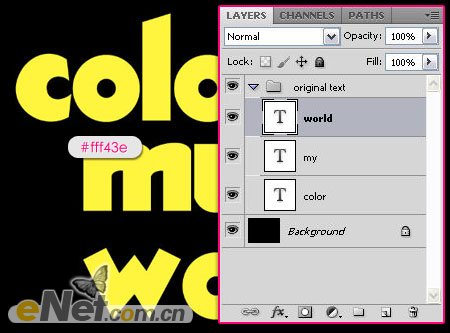
拖动并复制文字组,如下图所示
(本文来源于图老师网站,更多请访问https://www.tulaoshi.com)(本文来源于图老师网站,更多请访问https://www.tulaoshi.com)

(本文来源于图老师网站,更多请访问https://www.tulaoshi.com)(本文来源于图老师网站,更多请访问https://www.tulaoshi.com)
2.选择文本层组,双击调出图层样式并设置
外发光:改变颜色为# fff43e, 范围100,来缓解光

内发光:改变颜色为# fff43e,大小为10,增加范围以60。

点击确定将填充值设为0%

设置好后来复制图层样式,右键点击设置好图层样式的层,在弹出的菜单中选择拷贝图层样式,选择复制的新文字组层,点击右键在弹出的菜单中选择粘贴图层样式
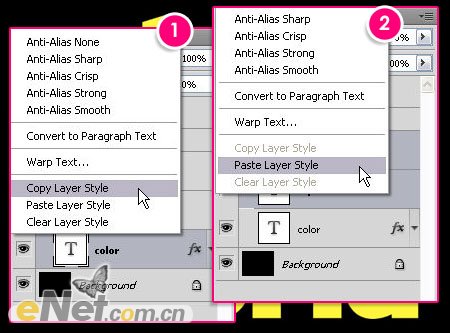
下面是你得到的效果
(本文来源于图老师网站,更多请访问https://www.tulaoshi.com)(本文来源于图老师网站,更多请访问https://www.tulaoshi.com)

(本文来源于图老师网站,更多请访问https://www.tulaoshi.com)(本文来源于图老师网站,更多请访问https://www.tulaoshi.com)
3.双击复制的文本图层,调出图层样式,并如下设置
内发光
(本文来源于图老师网站,更多请访问https://www.tulaoshi.com)(本文来源于图老师网站,更多请访问https://www.tulaoshi.com)

斜面和浮雕
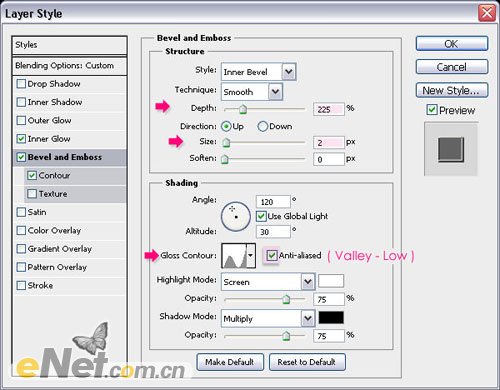
等高线

点击确定并将填充设置为0%
(本文来源于图老师网站,更多请访问https://www.tulaoshi.com)(本文来源于图老师网站,更多请访问https://www.tulaoshi.com)

(本文来源于图老师网站,更多请访问https://www.tulaoshi.com)(本文来源于图老师网站,更多请访问https://www.tulaoshi.com)
4.设置前景色为白色,新建一个层,并设置层名称为火花,下载一个闪烁笔刷,改变画笔大小为35px,如下图绘制出闪光点

完成了火花层的设置,并复制火花层两次,命名为横向模糊和纵向模糊

图老师 选择纵向模糊层,点击滤镜模糊动感模糊,并如下设置

现在选择横向模糊,使用动感模糊,并如下设置
(本文来源于图老师网站,更多请访问https://www.tulaoshi.com)(本文来源于图老师网站,更多请访问https://www.tulaoshi.com)

(本文来源于图老师网站,更多请访问https://www.tulaoshi.com)(本文来源于图老师网站,更多请访问https://www.tulaoshi.com)
5.最后一步添加颜色,新建一个层,命名为颜色,设置图层的混合模式为颜色,选择一个柔角笔刷,大小为250px,这里是最初的设置,在绘制中你可以根据颜色和位置的不同来设置画笔的大小

选择一些明亮的颜色,在不同的地方设置不同的颜色

完成后,你设置图层的混合模式为颜色,可以得到如下效果

(本文来源于图老师网站,更多请访问https://www.tulaoshi.com)(本文来源于图老师网站,更多请访问https://www.tulaoshi.com)
来源:https://www.tulaoshi.com/n/20160405/2122976.html
看过《Photoshop打造缤纷的炫彩文字效果》的人还看了以下文章 更多>>